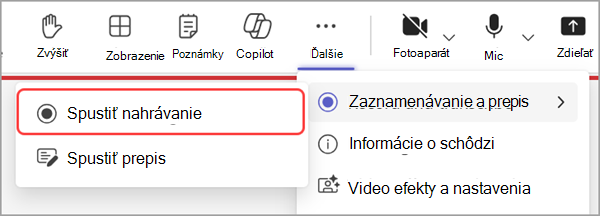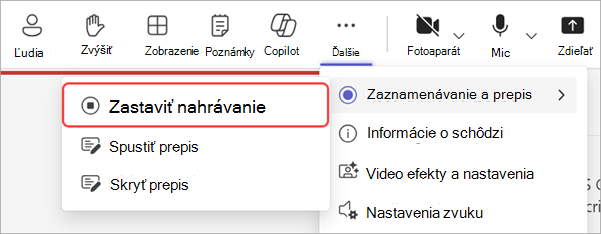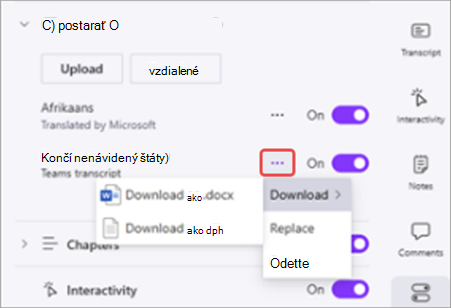Spravovanie záznamov radnice v aplikácii Microsoft Teams
Obsah tohto článku
Zaznamenanie radnice
Radnice sa automaticky zaznamenajú pri spustení podujatia. Ďalšie informácie nájdete v téme Hosťovanie radnice v aplikácii Microsoft Teams.
Vypnutie automatického nahrávania
Ak chcete nahrať radnicu manuálne alebo ju nechcete nahrať vôbec, vypnite automatické nahrávanie v nastaveniach radnice ešte pred začiatkom podujatia.
Vypnutie automatického nahrávania:
-
Vyberte
-
Dvakrát kliknite na nadchádzajúcu radnicu.
-
Vyberte položku Upraviť
-
V časti Podrobnosti vyberte položku Možnosti schôdze
-
Automatické vypnutie záznamu a prepnutie .
-
Vyberte položku Použiť.
-
Vyberte položku Uložiť
-
Vyberte
-
Kliknite pravým tlačidlom myši na nadchádzajúcu radnicu.
-
Vyberte položku Spravovať
-
V časti Podrobnosti vyberte položku Možnosti schôdze
-
Automatické vypnutie záznamu a prepnutie .
-
Vyberte položku Použiť.
-
Vyberte položku Uložiť
Poznámka: Ak vypnete automatické nahrávanie, môžete určiť, kto môže spustiť záznam. Otvorte podrobnosti o udalosti v kalendári aplikácie Teams. Prejdite na podrobnosti > možností schôdze
Manuálne zaznamenanie radnice
Ak chcete nahrať radnicu manuálne, najprv vypnite automatické nahrávanie. Potom postupujte takto:
-
V ovládacích prvkoch schôdze vyberte položku Ďalšie akcie
-
Vyberte položku Záznam a prepísať
Zastavenie zaznamenávania radnice
Ak chcete zastaviť nahrávanie počas radnice:
-
V ovládacích prvkoch schôdze vyberte položku Ďalšie akcie
-
Vyberte položku Zaznamenať a prepísať
-
Vyberte položku Zastaviť.
Keď nahrávanie zastavíte, zastaví sa aj prepis schôdze.
Stiahnutie záznamu z radnice
Organizátori si môžu stiahnuť záznam radnice z aplikácie Teams, aj keď nie je publikovaný. Umožní vám to upraviť záznam a publikovať ho z OneDrivu.
Stiahnutie radnice:
-
Vyberte
-
Dvakrát kliknite na nadchádzajúcu radnicu.
-
Vyberte položku Upraviť
-
V časti Nahrávky vyhľadajte záznam, ktorý chcete stiahnuť.
-
Vyberte položku Stiahnuť
-
Vyberte
-
Kliknite pravým tlačidlom myši na nadchádzajúcu radnicu.
-
Vyberte položku Spravovať
-
V časti Nahrávky vyhľadajte záznam, ktorý chcete stiahnuť.
-
Vyberte položku Stiahnuť
Stiahnutie prepisov radnice
Po skončení radnice si stiahnite prepisy, aby ste ich uložili a neskôr si ich prezrite. Ak ste počas udalosti zastavili a reštartovali prepis, bude existovať viacero prepisov.
Ak chcete stiahnuť prepisy radnice:
-
Vyberte
-
Dvakrát kliknite na minulú radnicu.
-
Vyberte položku Upraviť
-
Vyberte položku Nahrávky.
-
Vyberte položku Stiahnuť prepisy
-
Ak existuje viacero prepisov, stiahnu sa ako samostatné súbory.
-
-
Vyberte
-
Kliknite pravým tlačidlom myši na minulú radnicu.
-
Vyberte položku Spravovať
-
Vyberte položku Nahrávky.
-
Vyberte položku Stiahnuť prepisy
-
Ak existuje viacero prepisov, stiahnu sa ako samostatné súbory.
-
Prepisy sa sťahujú v typoch súborov .docx aj .vtt.
Stiahnutie preložených prepisov radnice
Po radnici preložte a stiahnite prepis radnice v jednom z viac ako 100 podporovaných jazykov. Ďalšie informácie o nastavení prekladu prepisu po udalosti prostredníctvom Microsoft Syntex nájdete v téme Preklady prepisov platených vo formáte you-go pre videá v službe Microsoft 365.
Poznámka: Ak máte problémy s prekladom alebo sťahovaním prepisov radnice, obráťte sa na správcu IT.
Preklad prepisu radnice:
-
Vyberte
-
Dvakrát kliknite na minulú radnicu.
-
Vyberte položku Upraviť
-
Vyberte položku Zhrnúť.
-
Vyberte položku Otvoriť v Clipchamp
-
V Clipchamp vyberte
-
Vyberte položku Prepis a popisy
-
Vyberte jazyk, do ktorý chcete preložiť prepis.
-
Vyberte položku Preložiť.
-
Vyberte
-
Kliknite pravým tlačidlom myši na minulú radnicu.
-
Vyberte položku Spravovať
-
Vyberte položku Zhrnúť.
-
Vyberte položku Otvoriť v Clipchamp
-
V Clipchamp vyberte
-
Vyberte položku Prepis a popisy
-
Vyberte jazyk, do ktorý chcete preložiť prepis.
-
Vyberte položku Preložiť.
Preložený prepis sa zobrazí v ponuke Prepis a popisy
Ak si chcete stiahnuť preložený prepis, vyberte položku Možnosti
Publikovanie záznamu z radnice
Po nahratí radnice zverejnite nahrávku, aby ste ju sprístupnili účastníkom.
Publikovanie záznamu na radnici:
-
Vyberte
-
Dvakrát kliknite na minulú radnicu.
-
Vyberte položku Upraviť
-
Vyberte položku Nahrávky a vyberte záznam, ktorý chcete publikovať.
-
Vyberte položku Publikovať.
-
Ak je záznam uložený vo OneDrive, vyberte položku Publikovať z OneDrivu.
-
-
Vyberte
-
Kliknite pravým tlačidlom myši na minulú radnicu.
-
Vyberte položku Spravovať
-
Vyberte položku Nahrávky a vyberte záznam, ktorý chcete publikovať.
-
Vyberte položku Publikovať.
-
Ak je záznam uložený vo OneDrive, vyberte položku Publikovať z OneDrivu.
-
Naraz je možné publikovať iba jeden záznam. Po publikovaní záznamu budú účastníci informovaní e-mailom. Externí prezentujúci nedostanú e-mailové oznámenie.
Rozšírenie prístupu na nahrávanie na radnici
Platnosť publikovaných nahrávok na radnici uplynie, ale môžete predĺžiť ich dostupnosť. Rozšírenie záznamu radnice:
-
Vyberte
-
Dvakrát kliknite na minulú radnicu.
-
Vyberte položku Upraviť
-
Vyberte položku Nahrávky.
-
Vedľa publikovaného záznamu vyberte položku Predĺžiť o 60 dní > Rozšíriť.
-
Vyberte
-
Kliknite pravým tlačidlom myši na minulú radnicu.
-
Vyberte položku Spravovať
-
Vyberte položku Nahrávky.
-
Vedľa publikovaného záznamu vyberte položku Predĺžiť o 60 dní > Rozšíriť.
Ak platnosť záznamu po jeho predĺžení uplynie, znova ho publikujte, aby bol opäť k dispozícii pre účastníkov.
Zobrazenie záznamu radnice
Zobrazenie záznamu radnice:
-
Vyberte
-
Dvakrát kliknite na minulú radnicu.
-
Vyberte položku Upraviť
-
V časti Nahrávky vyberte záznam, ktorý chcete zobraziť.
-
Vyberte
-
Kliknite pravým tlačidlom myši na minulú radnicu.
-
Vyberte položku Spravovať
-
V časti Nahrávky vyberte záznam, ktorý chcete zobraziť.
Účastníci si po publikovaní môžu zobraziť záznam radnice. Po publikovaní dostane e-mail s prepojením na záznam.
Záznamy a prepisy radnice nájdete aj výberom minulej radnice v kalendári aplikácie Teams a výberom karty Zhrnúť . Odtiaľ si môžete pozrieť záznam, vyhľadať prepis atď. Ďalšie informácie nájdete v téme Zhrnutie v aplikácii Microsoft Teams.
Odstránenie záznamu radnice
Ak chcete účastníkom zabrániť v jeho prezeraní, odstráňte publikovaný záznam. Po ich odstránení môžete znova publikovať nahrávky.
Odstránenie záznamu radnice:
-
Vyberte
-
Dvakrát kliknite na minulú radnicu.
-
Vyberte položku Upraviť
-
V časti Nahrávky vyberte záznam, ktorý chcete odstrániť.
-
Vyberte položku Odstrániť.
-
Vyberte
-
Kliknite pravým tlačidlom myši na minulú radnicu.
-
Vyberte položku Spravovať
-
V časti Nahrávky vyberte záznam, ktorý chcete odstrániť.
-
Vyberte položku Odstrániť.